Proceso de restablecimiento de fábrica sin contraseña para una laptop ASUS con Windows 8
- Inicio
- Support
- Consejos-Sistema de rescate
- Proceso de restablecimiento de fábrica sin contraseña para una laptop ASUS con Windows 8
Resumen
Aprende cómo realizar un restablecimiento de fábrica en una laptop ASUS con Windows 8 sin contraseña, utilizando el Editor del Registro NT sin conexión o Renee PassNow.
https://pogostick.net/~pnh/ntpasswd/
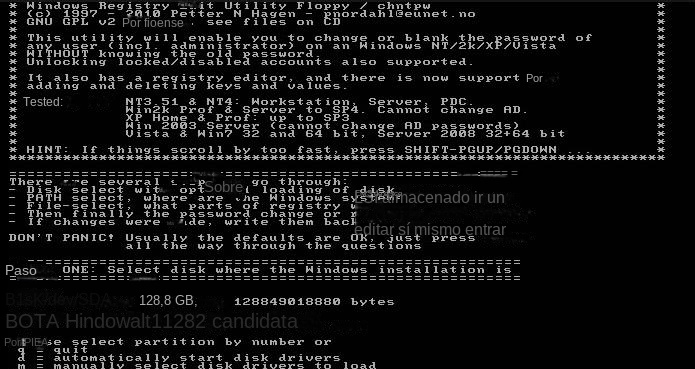

Comience descargando Renee PassNow desde el sitio web oficial e instálelo en una computadora diferente a la que pueda acceder. Puede elegir la versión adecuada según el sistema operativo de su computadora.

Restablecimiento de contraseña de Windows Restablecer/eliminar la contraseña de inicio de sesión de la cuenta en tres sencillos pasos.
Rescate de archivos Rescata archivos perdidos rápidamente sin iniciar el sistema Windows.
Transferencia rápida Los archivos existentes en la computadora se pueden transferir rápidamente sin el sistema de Windows.
Arreglar la falla de arranque de Windows Puede reparar varias fallas o bloqueos de inicio de Windows.
Borrado de disco seguro Borre completamente los archivos del disco, los datos no tienen miedo de ser restaurados.
Restablecimiento de contraseña de Windows Restablecer/eliminar la contraseña de inicio de sesión de la cuenta en tres sencillos pasos.
Rescate de archivos Rescata archivos perdidos rápidamente sin iniciar el sistema Windows.
Transferencia rápida Los archivos existentes en la computadora se pueden transferir rápidamente sin el sistema de Windows.
Nota: Después de instalar y activar el software, debe descargar el archivo ISO en la interfaz.
Inicie Renee PassNow e inserte una unidad flash USB o un CD/DVD en blanco en la computadora. Seleccione la opción para crear un dispositivo de arranque. Siga las instrucciones en pantalla para completar el proceso.

Inserte el USB o CD/DVD de arranque en la computadora con Windows bloqueada. Reinicie la computadora e ingrese a la configuración del BIOS presionando la tecla correspondiente (consulte la siguiente tabla). Configure el orden de inicio para priorizar los medios de inicio.
| Tipo de servidor | Ingrese al método del menú de inicio |
|---|---|
| DELL | Presione la tecla F12 repetidamente antes de que aparezca el logotipo de Dell en la pantalla. |
| HP | Presione la tecla F9 varias veces cuando se muestre el logotipo de HP. |
| Nombre del BIOS | Ingrese al método del menú de inicio |
|---|---|
| ASUS | DEL o F2 para PC/DEL o F2 para placas base |

Después de iniciar con éxito desde el dispositivo de inicio, se cargará Renee PassNow. Seleccionar ” ¡PassNow! ”Función después de iniciar desde el nuevo disco de restablecimiento de contraseña de Windows creado.
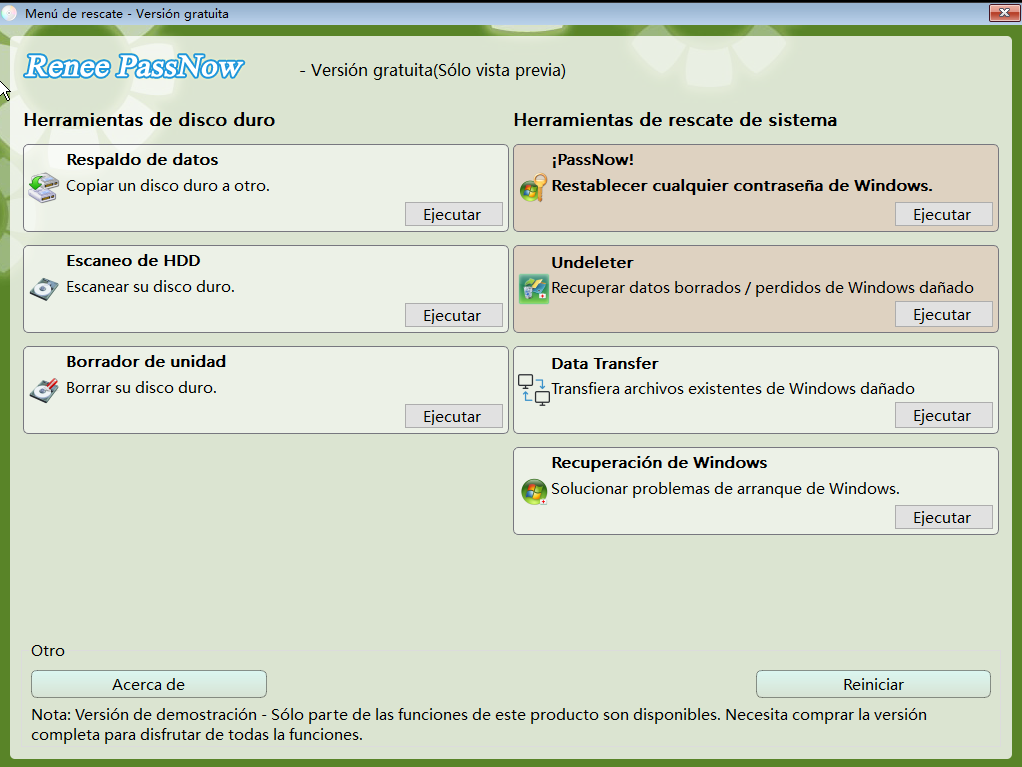
Elija la cuenta de usuario para la que desea restablecer la contraseña. Luego, haga clic en el botón “Seleccionar“. Renee PassNow eliminará o restablecerá la contraseña de la cuenta de usuario seleccionada.

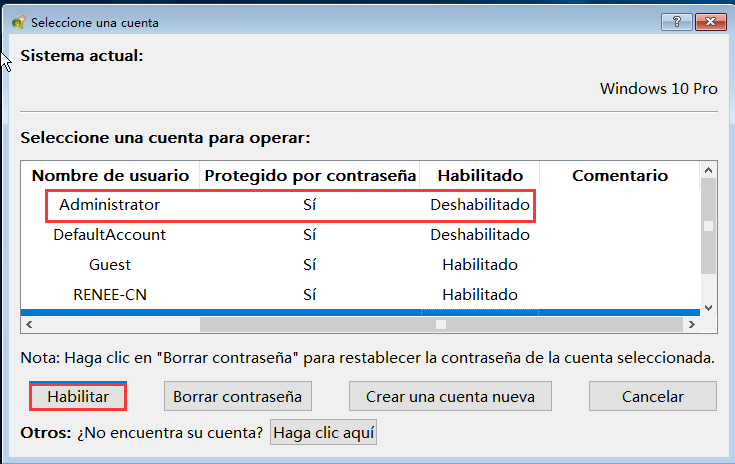
Una vez finalizado el proceso, retire el dispositivo de arranque y reinicie su computadora. Ahora puede iniciar sesión en su cuenta sin contraseña y procesar el siguiente restablecimiento de fábrica.
| Nombre del programa | Características | Facilidad de uso | Tasa de éxito |
|---|---|---|---|
| Offline NT Password & Registry Editor | Restablecer contraseñas/modificar el Registro de Windows/iniciar desde USB o CD | Complejo para usuarios novatos/interfaz basada en texto | Eficaz probada para restablecer contraseñas y realizar restablecimientos de fábrica en portátiles ASUS |
| Renee PassNow | Recuperación de contraseña/rescate del sistema/interfaz fácil de usar/USB o CD de arranque/copia de seguridad y recuperación de datos | Interfaz más fácil de usar e intuitiva | Eficaz probada para restablecer contraseñas y realizar restablecimientos de fábrica en portátiles ASUS/tasa de éxito ligeramente superior para usuarios novatos. |
En primer lugar, es fundamental hacer una copia de seguridad de todos los archivos y datos importantes antes de iniciar el restablecimiento de fábrica. Este paso garantiza que ninguno de sus documentos, fotografías o vídeos esenciales se pierda durante el proceso. Se pueden utilizar dispositivos de almacenamiento externos o servicios basados en la nube para crear una copia de seguridad segura.
Además, se recomienda desconectar cualquier dispositivo externo, como unidades USB o impresoras, de la computadora portátil antes de continuar con el restablecimiento de fábrica. Esto elimina cualquier conflicto potencial y garantiza un funcionamiento más fluido.
Al seguir estos consejos y tomar las precauciones adecuadas, los usuarios pueden lograr un restablecimiento de fábrica exitoso y sin contratiempos de su laptop ASUS con Windows 8. Esto no solo devolverá el dispositivo a su configuración de fábrica, sino que también permitirá un nuevo comienzo para mejorar su rendimiento y eficiencia.
Conclusión
En resumen, un restablecimiento de fábrica en su ASUS con Windows 8 sin contraseña resuelve problemas de software y restaura el sistema. Siguiendo esta guía, recuperará el control de su dispositivo sin contraseña. Recuerde respaldar sus archivos importantes ya que se borrarán todos los datos. Esto le permitirá manejar cualquier problema en su ASUS con confianza.
Posts Relacionados :
18-12-2023
Estella González : Descubra cómo restablecer fácilmente la contraseña de su portátil Asus con discos integrados, software de terceros como Renee...
08-08-2024
Estella González : Descubra cómo restablecer su contraseña de administrador de Asus tanto en Windows como en la BIOS. Le ofrecemos...
